如果您想将一台硬盘容量比较大的计算机做为一个共享硬盘,方便其他计算机能够往这个硬盘传输文件,可以通过局域网共享磁盘,在局域网内部进行文件传输。
前提条件
创建共享磁盘
访问共享磁盘
关闭共享磁盘
如何判断两台计算机在同一个局域网且正常连接
前提条件
建立共享磁盘的计算机与访问共享磁盘的计算机必须连接在同一个局域网中,即计算机通过有线或无线的方式连接在同一个网络中。
创建共享磁盘
双击“此电脑”(或我的电脑),右键点击需要共享的磁盘(以下以D盘设置为共享磁盘为例进行说明),选择属性。
在属性页面依次点击共享 > 高级共享。
在“高级共享”页面勾选共享此文件夹,然后点击权限,勾选完全控制。之后再点击添加,在输入对象名称来选择下方的对话框中输入名称“Everyone”,然后依次点击检查名称 > 确定。
回到D盘的属性页面并依次选择安全 > 编辑,找到Everyone并根据需要勾选Everyone的权限,比如勾选完全控制(如果没有找到Everyone,可以点击界面上的添加按钮进行添加),然后点击应用即可完成磁盘的共享。
访问共享磁盘
方法一:通过“运行”窗口查看
同时按下“Win + R”键打开“运行”窗口,输入共享磁盘所在计算机的 IP 地址(例如:\\192.168.8.118),点击确定。
如何查看 IP 地址,可参考微软官方介绍:在 Windows 中查找 IP 地址
方法二:通过“文件资源管理器”查看
使用同在一个局域网的计算机,右键点击 Windows 图标,选择“文件资源管理器”。
点击网络,找到刚共享了磁盘的计算机名称并打开,即可看到被共享的磁盘。
您可以通过打开 Windows 设置 > 系统 > 系统信息 > 设备规格,查看计算机名称(Windows 10 系统:打开设置 > 系统 > 关于,在设备规格中可查看)。
关闭共享磁盘
右键点击已共享磁盘并选择属性,依次点击共享 > 高级共享,在高级共享页面取消勾选共享此文件夹并点击应用 > 确定(Windows 10 系统:右键点击此电脑,依次选择管理>共享文件夹>共享,右键点击需要关闭共享的磁盘然后选择停止共享),即可关闭共享文件夹。
如何判断两台计算机(例如计算机 A 和计算机 B )在同一个局域网且正常连接
查询计算机 A 和计算机 B 的 IPv4 地址:同时按下“Win + R”键,打开“运行”窗口,输入“cmd”,点击确定,然后输入“ipconfig”,查看无线网络适配器或以太网 IPv4 地址。
若查询到的两个 IPv4 地址默认网关地址一致,IPv4 地址在同网段,说明两台计算机在同一局域网。
在计算机 B 搜索框输入 cmd 并打开,输入 ping 10.235.4.1 (此地址为步骤 1 中查询到的计算机 A 的 IPv4 地址),按 Enter 键。
查看 ping 反馈的统计信息:
若出现:已发送和已接收的数据(其中已发送=已接收),丢失为 0 ,代表两台计算机连接正常。
若出现:请求超时、数据包发送或接收为 0、请求找不到主机 IP 地址等,代表两台两台计算机连接失败,建议关闭两台设备防火墙,卸载杀毒软件。然后确定重启再次尝试是否能连通。